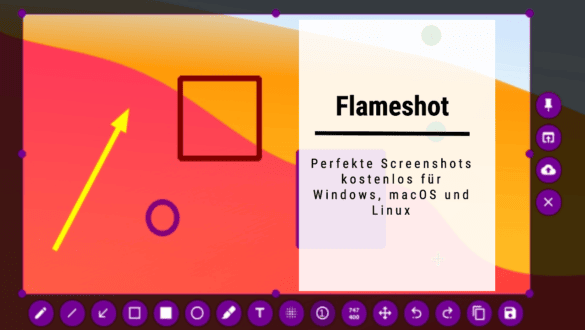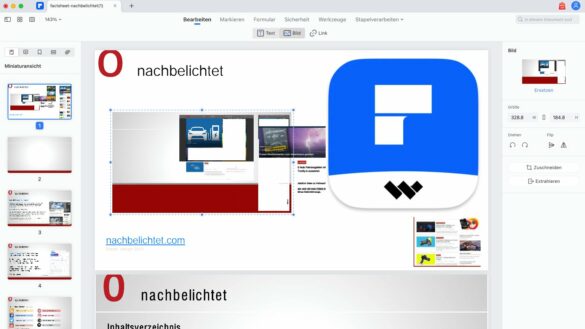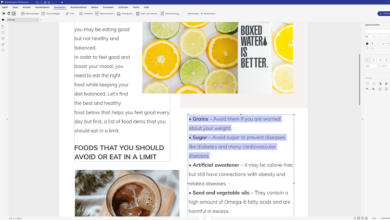Techsmith SnagIt 8 – komfortabel den Bildschirm fotografieren
Bitte beachte: Dieser Beitrag ist mehr als 3 Jahre alt. Manche Links, Preise, Produkte und Aussagen sind vielleicht nicht mehr aktuell!
Jeder braucht mal ein Bildschirmfoto, oder zu neudeutsch: „Screenshot“, sei es um dem Admin einen Softwarefehler unter die Nase zu reiben, dem nicht IT-ler das Konfigurationsmenü einer Software zu verdeutlichen oder um Software zu dokumentieren oder präsentieren.
 In den Anfangszeiten der Heimcomputer war es durchaus üblich, mit einer (natürlich analogen) Fotokamera den Monitor abzufotografieren. Als ich meinen ersten Computer – einen Commodore VC20 – vor mir hatte, waren Computermagazine wie das „64er“ oder Happy Computer voll von solchen Bildschirmfotos, war es doch oft die einzige Möglichkeit den Bildschirminhalt weiterzureichen. Sogar komplette Programmlistings wurde so zum Nachtippen angeboten – Drucker konnten nur schwarz und waren teuer …
In den Anfangszeiten der Heimcomputer war es durchaus üblich, mit einer (natürlich analogen) Fotokamera den Monitor abzufotografieren. Als ich meinen ersten Computer – einen Commodore VC20 – vor mir hatte, waren Computermagazine wie das „64er“ oder Happy Computer voll von solchen Bildschirmfotos, war es doch oft die einzige Möglichkeit den Bildschirminhalt weiterzureichen. Sogar komplette Programmlistings wurde so zum Nachtippen angeboten – Drucker konnten nur schwarz und waren teuer …
Einen einfachen Screenshot kann man heute bekanntlich mit der „Druck“-Taste (bzw. ALT-Druck für das aktuell aktive Fenster) erstellen, allerdings wird die so erzeugte Grafik nur in die Zwischenablage geladen und muss dann mit einer Grafiksoftware im gewünschten Format gespeichert werden. Im Büroalltag ist es sehr verbreitet, die Grafik in ein Word- oder Powerpoint-Dokument zu verfrachten und mit erklärendem (meist aber mehr verwirrenden Text) zu verschicken.
Möchte man nun doch gezielte Anmerkungen machen z. B. einen Schreibfehler im Softwaremenü hervorheben oder Verbesserungsvorschläge einfügen, dann wird es schon meist etwas komplizierter und aufwändiger. Die „Druck-Methode“ hat aber auch ihre Grenzen. So kann eben nur entweder der gesamte, Bildschirminhalt abfotografiert werden oder der sichtbare Teil des aktuellen Fensters. Besondere Inhalte wie Direct-X Grafikdarstellungen wie sie in Spielen üblich sind oder eine lange Website im Browser lassen sich damit aber gar nicht erfassen.
 Abhilfe schaffen spezielle Screenshot-Tools, die in unterschiedlichster Ausführung als Free- und Shareware aber auch als kommerzielle Produkte angeboten werden.
Abhilfe schaffen spezielle Screenshot-Tools, die in unterschiedlichster Ausführung als Free- und Shareware aber auch als kommerzielle Produkte angeboten werden.
Spätestens aber wenn man im IT-Servicebereich, in der Softwaredokumentation, als Redakteur für IT-Themen oder Autor für E-Learning-Inhalte (wie ich) arbeitet, erwartet man etwas mehr Komfort und Möglichkeiten, damit das Erstellen aussagekräftiger Screenshots nicht länger dauert, als das eigentliche Thema.
Ein besonderer Spezialist für Screenshots und auch mein favorisiertes Tool ist SnagIt von der Firma Techsmith, das in der Version 8.2 zu haben ist und auf eine mittlerweile fast zwei Jahrzehnte lange Tradition verweisen kann. Die ersten Versionen der Software erschienen schon 1990! Daher ist SnagIt wohl das Screenshot-Tool mit dem größten und meiner Ansicht nach auch praktikabelsten Funktionsumfang, allerdings ist es nur für Windows verfügbar, Mac-Jünger sehen leider in die Röhre …
Was kann SnagIt nun? Die Software startet auf Wunsch mit Windows (wobei der Ressourcenbedarf vernachlässigbar gering ist) und wartet dann mit dem zuletzt gewählten Capture-Profil im Traybar auf seinen Einsatz. Die Tastenkombinationen für das Auslösen des Erfassungsvorgangs kann dabei frei gewählt werden, sinnvoller Weise legt man sich SnagIt aber wieder auf die „Druck“ Taste.
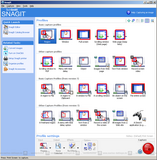 Was hat es nun mit den Capture-Profilen auf sich? SnagIt verfügt über verschiedene Modi: Es können z.B. auswählbare Fenster, Freihandbereiche, nur Programmmenüs, scrollende Bildschirminhalte u. a. aufgenommen werden. Dabei kann im Profil festgelegt werden, was nach dem eigentlichen Screenshot-Vorgang mit dem Inhalt passieren soll. Diese können z. B. in einem bestimmten Grafikformat, mit einem vordefinierten Namen in ein voreingestelltest Verzeichnis gespeichert werden, so dass man viele Screenshots hintereinander machen kann um diese erst später nachzubearbeiten (ideal für Softwaredokumentation). Richtig bequem wird es durch Profile, die einen Screenshot gleich an das E-Mail-Programm, Word, Powerpoint, einen Instant Messenger, einen FTP-Accout, einen Drucker oder ein anderes, frei definierbares Programm sendet. Neben den bekannten Bildformaten wie JPEG, PNG, TIFF, GIF, BMP steht auch die PDF-Ausgabe zur Verfügung, was gerade in Firmen die Verteilung erleichtert.
Was hat es nun mit den Capture-Profilen auf sich? SnagIt verfügt über verschiedene Modi: Es können z.B. auswählbare Fenster, Freihandbereiche, nur Programmmenüs, scrollende Bildschirminhalte u. a. aufgenommen werden. Dabei kann im Profil festgelegt werden, was nach dem eigentlichen Screenshot-Vorgang mit dem Inhalt passieren soll. Diese können z. B. in einem bestimmten Grafikformat, mit einem vordefinierten Namen in ein voreingestelltest Verzeichnis gespeichert werden, so dass man viele Screenshots hintereinander machen kann um diese erst später nachzubearbeiten (ideal für Softwaredokumentation). Richtig bequem wird es durch Profile, die einen Screenshot gleich an das E-Mail-Programm, Word, Powerpoint, einen Instant Messenger, einen FTP-Accout, einen Drucker oder ein anderes, frei definierbares Programm sendet. Neben den bekannten Bildformaten wie JPEG, PNG, TIFF, GIF, BMP steht auch die PDF-Ausgabe zur Verfügung, was gerade in Firmen die Verteilung erleichtert.
SnagIt versteht sich dabei aber auch auf kleinere Interaktionen, so lassen sich beispielsweise Hotspots im Bild definieren, die beim überfahren mit dem Cursor einen Tooltip anzeigen oder zu einer Internetadresse führen. Diese Screenshots werden dann im Flash .swf oder dem hauseigenen .snag Format gespeichert.
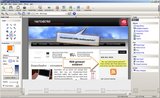 Natürlich kann man nicht „nur“ Bildschirmfotos machen und diese dann abspeichern oder an eine Anwendung schicken. Seine eigentlichen Stärken spielt SnagIt bei der Nachbearbeitung der Screenshots aus. Die Software kommt mit einem leistungsfähigen Editor, der speziell für diesen Anwendungsfall ausgelegt ist. Mit ihm lassen sich die erfassten Bilder zuschneiden, in der Größe bearbeiten oder mit Wasserzeichen versehen. Hauptmerkmal sind aber die vielen Funktionen zum Markieren und Herausstellen von Inhalte.
Natürlich kann man nicht „nur“ Bildschirmfotos machen und diese dann abspeichern oder an eine Anwendung schicken. Seine eigentlichen Stärken spielt SnagIt bei der Nachbearbeitung der Screenshots aus. Die Software kommt mit einem leistungsfähigen Editor, der speziell für diesen Anwendungsfall ausgelegt ist. Mit ihm lassen sich die erfassten Bilder zuschneiden, in der Größe bearbeiten oder mit Wasserzeichen versehen. Hauptmerkmal sind aber die vielen Funktionen zum Markieren und Herausstellen von Inhalte.
 Neben Sprechblasen, beschriftbaren Pfeilen und anderen Symbolen, können Bereich wie mit einem Textmarker hervorgehoben werden oder Teilbereiche des Bildschirmfotos vergrößert werden. Ebenso sind Bildunterschriften möglich und das Stempelwerkzeug fügt schnell und einfach Symbole oder Copyrighthinweise ein, die auch selbst definiert und in einer Bibliothek verwaltet werden können. Apropos Verwaltung: Auch eine rudimentäre Bildverwaltung samt Thumbnailvorschau ist im Programmpaket dabei. Ich ertappe mich übrigens oft dabei, den SnagIt-Editor auch für Dateien zu nutzen, die nicht per Screenshot entstanden sind – gerade für Blogbeiträge.
Neben Sprechblasen, beschriftbaren Pfeilen und anderen Symbolen, können Bereich wie mit einem Textmarker hervorgehoben werden oder Teilbereiche des Bildschirmfotos vergrößert werden. Ebenso sind Bildunterschriften möglich und das Stempelwerkzeug fügt schnell und einfach Symbole oder Copyrighthinweise ein, die auch selbst definiert und in einer Bibliothek verwaltet werden können. Apropos Verwaltung: Auch eine rudimentäre Bildverwaltung samt Thumbnailvorschau ist im Programmpaket dabei. Ich ertappe mich übrigens oft dabei, den SnagIt-Editor auch für Dateien zu nutzen, die nicht per Screenshot entstanden sind – gerade für Blogbeiträge.
SnagIt installiert auch einen virtuellen Drucker der es erlaubt, aus jeder Anwendung (die Ausdrucke erlaubt) heraus, aus der Druckausgabe eine Bilddatei zu erzeugen. Zudem ermöglicht SnagIt die Erstellung einfacher Screenvideos, wobei hier die Screenrecording-Software Camtasia Studio aus dem gleichen Haus ungleich mehr Funktionen bietet.
Nebenbei möchte ich erwähnen, dass es Techsmith mit dem JING-Projekt eine recht leistungsfähige und kostenlose Screenrecordinglösung für PC und Mac anbietet.
Spezialfunktionen von SnagIt sind außerdem das automatische erfassen aller Medieninhalte einer Website, die dann als einzelne Dateien gespeichert werden können. Dazu kann ein Filter festlegen, welche Dateitypen- oder größen berücksichtigt werden sollen. Oder aber das Texterfassungs-Profil, das den gesamten Text eines Fensters erfasst – auch z. B. den Text in Programm-Menüs, der sich sonst nicht herauskopieren ließe – und als ASCII-Text ausgibt.
Es lassen sich beliebige, eigene Profile erstellen, die den persönlichen Vorlieben oder Nutzungszweck angepasst sind. So habe ich u. a. ein“Blog-Profil“, das mir Screenshots gleich auf eine maximale Größe herunterrechnet, mit einem Wasserzeichen versieht und in ein Projektverzeichnis schiebt.
Techsmith SnagIt 8.2 ist auf den ersten Blick „nur“ eine weitere Screenshotlösung, hat es aber gewaltig in sich. Es gibt wohl kaum eine Lösung mit mehr Funktionen und durchdachterer Bedienung, zumal Techsmith für das Programm nur 34,99€ haben möchte, was mehr als preiswert ist.
Techsmith bietet eine funktionsfähige Testversion an, die man 30 Tage nutzen kann und letzte Zweifel beseitigen dürfte.
Dies war übrigens der erste Beitrag einer Serie zum Thema E-Learning und den dazu notwendigen Tools.
Letzte Aktualisierung am 26.07.2024 / Affiliate Links / Bilder von der Amazon Product Advertising API

Melde dich zu meinem Newsletter an!
Du kannst dich jederzeit abmelden und ich verspreche: Kein Spam!
Die mit Sternchen (*) gekennzeichneten Verweise sind sogenannte Provision-Links. Als Amazon-Partner verdiene ich an qualifizierten Verkäufen.Wenn du auf so einen Verweislink klickst und über diesen Link einkaufst, bekomme ich von deinem Einkauf eine Provision. Für dich verändert sich der Preis nicht und du unterstützt damit meine Arbeit. Preisänderungen und Irrtümer vorbehalten.